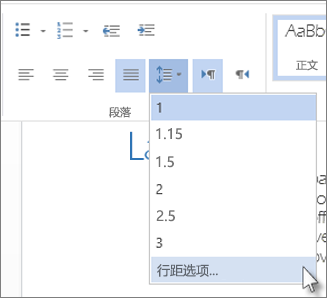你需要对列表的外观进行一些控制。 也许你希望 项目符号和文本之间多 一点距离,或者列表中的行之间需要多一点空格。
可以在“ 段落 ”对话框中更改所有行距。 操作方式如下:
-
选择该列表。 项目符号将不会显示被选中。
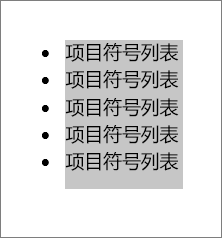
-
单击“ 开始>段落 对话框启动器”。
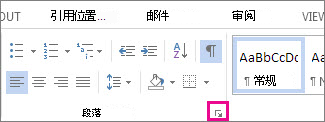
-
在“缩进和间距”选项卡上的“间距”下,清除“不在同一样式的段落之间添加空格”中的检查。
如果只需在列表中的项目符号和文本之间添加更多空格,就完成了! 或。。。
-
更改每一行之间的间距,方法是保留缩进和间距> 间距> 行距,并选择“单行”、“1.5 行”或“双倍”作为行之间的完整双倍间距。
如果要增加或减少项目符号或编号列表中的项目之间的间距量,请执行以下操作:
-
选择整个项目符号列表。
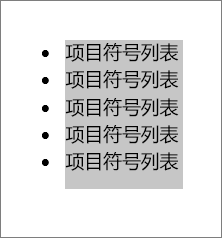
-
单击“ 开始”,然后单击“ 段落>行距”。
-
从下拉菜单中选择所需的行距数,或通过选择“行距选项”创建自定义 行距。